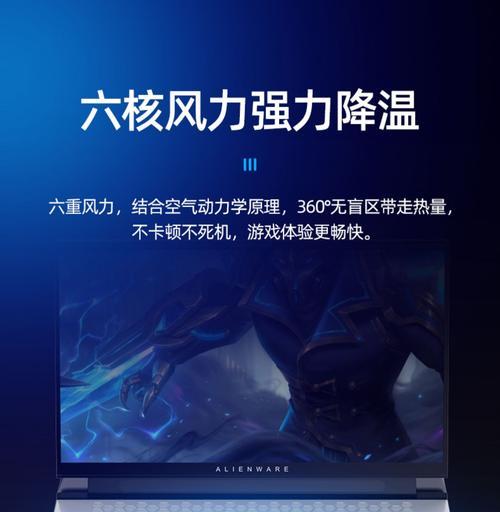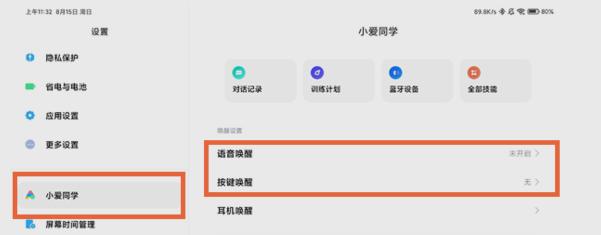游戏笔记本风扇控制如何设置?散热不良的解决办法
随着电子竞技的火热发展,越来越多的玩家选择购买游戏笔记本。然而,高性能游戏运行时产生的热量往往导致笔记本的散热问题。散热不良不仅影响游戏体验,还可能导致硬件损伤。本文将为您详尽介绍游戏笔记本风扇控制设置方法,并提供散热效果不佳时的解决方案,助您畅享游戏乐趣。
一、游戏笔记本风扇控制设置
1.1理解风扇控制设置的重要性
风扇控制设置对于游戏笔记本散热至关重要。良好的风扇控制可以确保笔记本在高性能运行时保持适宜的温度,避免因过热导致的降频或硬件损坏。
1.2手动风扇控制设置方法
大多数游戏笔记本支持手动调整风扇速度,以下是一般的设置步骤:
1.打开电源选项:在Windows搜索框中输入“电源选项”,选择对应的控制面板进入。
2.选择高性能模式:在电源选项中,选择“高性能”电源计划,以确保笔记本在运行高负载应用时使用最大性能。
3.调整风扇速度:部分笔记本品牌如华硕、联想、惠普等会提供专门的软件来控制风扇。打开相应软件,找到风扇控制选项,选择手动模式并调整到合适的转速。
4.测试散热效果:调整后运行游戏测试散热效果,如发现笔记本过热,需适当调高风扇转速。
1.3使用第三方软件优化风扇控制
除了笔记本自带的软件外,还有第三方软件可以用来调节风扇速度,如ThrottleStop、FanControl等。使用这些软件时,请确保了解其操作方法,以免不当设置对笔记本造成损害。
二、游戏笔记本散热不良的解决方案
2.1清理笔记本内部灰尘
灰尘积累是导致散热不良的主要因素之一。定期清理笔记本内部的灰尘,保持风扇和散热片的清洁,可有效改善散热性能。
2.2使用散热底座增强散热能力
散热底座通过额外的风扇或金属散热片帮助笔记本散热。选择合适尺寸的散热底座,能有效降低笔记本底部的温度。
2.3确保良好的通风环境
确保笔记本周围留有足够空间,避免直接放置在软质床上面,这样会阻挡进风口,影响空气流通。使用笔记本时应放置在硬质、平整的表面上。
2.4调整电源设置优化散热
在电源选项中,可以尝试降低处理器的最大状态,虽然这会牺牲一些性能,但有利于降低CPU的热量产生。
2.5定期检查和更新散热相关的软件驱动
系统和硬件的驱动更新往往包含散热管理方面的优化,定期更新相关驱动有助于提升散热性能。
三、用户可能遇到的问题与解答
3.1游戏笔记本风扇声音过大
游戏笔记本风扇在高负载下工作时会转速加快,导致噪音增大。合理设置风扇转速、使用降噪软件或更换高品质散热器可以减少噪音。
3.2游戏笔记本温度异常
如果游戏笔记本温度异常,首先检查是否有灰尘堵塞散热系统,其次确认风扇是否正常工作,必要时应联系专业维修人员进行检查和维修。
3.3游戏笔记本突然关机
笔记本过热可能导致其自动关机保护硬件,这通常是散热不良的表现。按照上述方法进行清洁、设置和改善通风条件,有助于解决这个问题。
3.4如何判断游戏笔记本散热是否正常
可以使用温度监控软件实时查看CPU和GPU的温度。一般而言,室温25度时,CPU温度在70度以下、GPU温度在80度以下属于正常范围。
四、
游戏笔记本的风扇控制和散热问题关系到设备的性能和寿命。通过本文提供的设置方法和解决方案,玩家可以有效提升游戏笔记本的散热效率,避免因散热不良造成的不便和损失。始终记住,保持良好的使用习惯和定期维护,是确保笔记本长期高效运行的关键。